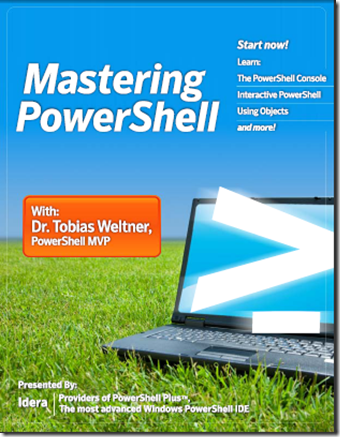Microsoft Exchange Best Practices Analyzer v2.8
De Microsoft Exchange Best Practices Analyzer is bedoeld voor beheerders die willen weten hoe de algehele gezondheid van hun Exchange-servers is. De tool scant Exchange servers en identificeert items die niet in overeenstemming zijn met Microsoft best practices
Microsoft Exchange Server User Monitor
Gebruik de Microsoft Exchange Server User Monitor voor het verzamelen van real-time gegevens voor een beter inzicht in huidige omgeving waar de exchange server draait. Hier mee wordt inzichtelijk gemaakt plannen voor nu en in de toekomst. Beheerders kunnen verschillende objecten, waaronder IP-adressen, versies en modi van Microsoft Office Outlook en hulpbronnen zoals CPU-gebruik, server-side-processor latency, en de totale latentietijd voor netwerk-en verwerking. Ondersteund Microsoft Exchange Server 2000, 2003 en 2007.
Microsoft Exchange Troubleshooting Assistant v1.1
De Microsoft Exchange Troubleshooting Assistant kan helpen om de oorzaak van de slechte prestaties, mail en database mounting problemen op computers met Microsoft Exchange Server. De tool automatiseert gespecialiseerde stappen voor geïdentificeerde symptomen.
Microsoft Exchange Server Information Store Viewer (MDBVU32)
Gebruik Information Store Viewer (ook wel MDBVu32) te bekijken of informatie over een gebruiker de boodschap van de opslag van bestanden, die bestaat uit de prive-gegevens opslaan, het bestand met persoonlijke mappen (. PST), het publiek te slaan en het bestand met off line mappen (. Ost) . De Information Store Viewer toont de eigenschappen die beschikbaar zijn voor elk bericht, hoe u ze kunt gebruiken, en in welk formaat ze verschijnen.
Microsoft Exchange Server SMTPDiag Tool
SmtpDiag is een hulpmiddel voor het oplossen van problemen. Het is ontworpen om direct op een Windows server met IIS / SMTP-service draait of op een server waar Exchange is geïnstalleerd. Het maakt gebruik van dezelfde API’s als Windows en Exchange om de configuratie te diagnosticeren en connectie problemen met SMTP-en DNS op te lossen.
Microsoft Exchange Server Mailbox Merge Wizard (ExMerge)
Exporteren van gegevens uit mailboxen vanaf een Exchange-server en vervolgens de gegevens weer importeren in mailboxen op dezelfde of andere Exchange-server.
Microsoft Exchange Server Outlook Web Access Web Administration
De Outlook Web Access (OWA) administratie tool biedt een web-based gebruikersinterface aan voor alle beheerders om OWA instellingen te fijne tunen.
Like this:
Like Loading...


![]()